Oppdatert april 2024: Slutt å få feilmeldinger og senk systemet med optimaliseringsverktøyet vårt. Få den nå på denne koblingen
- Last ned og installer reparasjonsverktøyet her.
- La den skanne datamaskinen din.
- Verktøyet vil da fiks datamaskinen din.
BioShock Infinite er en av de beste førstepersonsskytterne gjennom tidene.
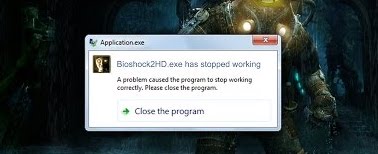
Spillet ble opprinnelig utgitt i 2013 og ble umiddelbart en hit blant spillentusiaster. Med fremveksten av Windows 10 og en tidlig masseinstallasjon svarte BioShock Infinite på det vanligste feilproblemet. Enda mer spennende er det faktum at spillet går uten en feilrapport, så brukeren aner ikke hvilket problem som forårsaket denne feilen.
Lagging & Crashing
En av måtene å fikse Bioshock krasjer er å rydde opp i skadede spillfiler. Du bør også se etter uønskede data som akkumuleres i datasystemet ditt over tid.
Disse problemene kan oppstå fra forskjellige kilder. Enten kjører du spillet med en gammel versjon av grafikkdrivere som forårsaker forsinkelser under spillet. I dette tilfellet, finn den nyeste versjonen av driveren for grafikkenheten din og installer den. I tillegg vil en skadet eller manglende spillfil føre til at spillet krasjer på skrivebordet ditt. Sjekk spillbufferen for å erstatte de ødelagte filene. I tillegg kan det være vanlige datamaskinfeil relatert til Windows-registeret, som kan forårsake systemproblemer under spillet.
Aktiver Steam på nytt for Bioshock Infinite
Tilbake til å aktivere Steam for Bioshock Infinite - du lærer hovedsakelig hvordan du gjør det i Steam Bioshock Infinite Deactivation Guide. Så langt har du ikke slettet de originale filene. Du kan også høyreklikke på Bioshock Infinite i Steam - klikk "Egenskaper": gå til "Lokale filer" -fanen - klikk "Kontroller spillbufferens integritet ...".
Dette bør fjerne alle endringer du har gjort i spillet og laste inn alt du trenger. Dette betyr imidlertid at du er tilbake på båndet. Hvis du ikke liker dette perspektivet, kan du prøve alternativ 2.
Endre kompatibilitetsmodus

En av hovedårsakene til en spillfeil kan være at du kjører et gammelt spill i et nytt operativsystem. Windows har imidlertid et innebygd verktøy som lar deg kjøre programmer i forskjellige kompatibilitetsmodi. For eksempel, hvis BioShock Infinite fungerer bra i Windows 8 og mislykkes i Windows 10, vil det sannsynligvis løse problemet å endre kompatibiliteten til et spill med Windows 8. Slik gjør du det.
- Rett i BioShock Infinite.exe, klikk på Egenskaper.
- Klikk på "Kompatibilitet" -fanen.
- Velg Kjør dette programmet i kompatibilitetsmodus for: og velg Windows 8 fra rullegardinmenyen.
- Klikk Bruk | OK.
Oppdater eller gjenopprett skjermkortdriveren

Hvis det oppstod feil etter den grafiske driveroppdateringen på en eller annen måte; en tilbakestilling kan være nok til en ny, sikrere driver blir utgitt. Du bør også oppdatere grafikkenheten du spiller spillet med hver gang en ny driver blir utgitt, da nye versjoner ofte har en tendens til å løse problemer med krasj!
- Det første du bør gjøre er å avinstallere driveren som er installert på PCen.
- Skriv inn "Enhetsbehandling" i søkeboksen ved siden av Start-knappen for å åpne "Enhetsbehandling" -vinduet. Du kan også bruke Windows Key + R-tastekombinasjonen for å åpne dialogboksen "Kjør". Skriv inn devmgmt.msc-feltet og trykk OK eller Enter.
- Utvid delen "Grafiske kart". Dette viser alle grafikkortene som datamaskinen din nettopp har installert.
Oppdatering fra april 2024:
Du kan nå forhindre PC -problemer ved å bruke dette verktøyet, for eksempel å beskytte deg mot tap av filer og skadelig programvare. I tillegg er det en fin måte å optimalisere datamaskinen for maksimal ytelse. Programmet fikser vanlige feil som kan oppstå på Windows -systemer uten problemer - du trenger ikke timer med feilsøking når du har den perfekte løsningen på fingertuppene:
- Trinn 1: Last ned PC Repair & Optimizer Tool (Windows 10, 8, 7, XP, Vista - Microsoft Gold-sertifisert).
- Trinn 2: Klikk på "start Scan"For å finne Windows-registerproblemer som kan forårsake PC-problemer.
- Trinn 3: Klikk på "Reparer alle"For å fikse alle problemer.
Administrer egenskapene til den kjørbare filen
Endring av noen grafikkrelaterte innstillinger i egenskapene til spillet som kan kjøres, kan løse problemet for deg, som det gjør for mange andre spillere. Disse innstillingene gjelder den versjonen av DirectX du bruker. Men hvis du kjører Windows 8, må du kjøre den kjørbare filen for en eldre versjon av Windows.
- Finn installasjonsmappen for spillet manuelt ved å høyreklikke på snarveien på skrivebordet eller andre steder og velge "Åpne filplassering" fra menyen.
- Hvis du installerte spillet via Steam, åpner du snarveien på skrivebordet eller finner det i Start-menyen ved å skrive "Steam" etter å ha klikket på "Start-menyen".
- Etter å ha åpnet Steam-klienten i Steam-vinduet, gå til "Bibliotek" -fanen i menyen øverst i vinduet og finn en BioShock Infinite-oppføring i listen.
- Høyreklikk spillikonet i biblioteket og velg “Egenskaper” fra hurtigmenyen. I vinduet "Egenskaper" åpner du umiddelbart fanen "Lokale filer" og klikker på "Bla gjennom lokale filer".
Sjekk spillfilene

Hvis metodene beskrevet ovenfor ikke fungerer for deg, sjekk spillfilene, hvis du har et spill i Steam. Denne metoden søker etter skadede eller manglende filer og gjenoppretter dem.
- Åpne Steam og logg inn.
- Klikk "Bibliotek" for å få tilgang til de installerte spillene.
- Høyreklikk på BioShock Infinite og velg “Properties”.
- Klikk nå på "Lokale filer" -fanen.
- Velg “Kontroller integrering av spillbuffer”.
Ekspert Tips: Dette reparasjonsverktøyet skanner depotene og erstatter korrupte eller manglende filer hvis ingen av disse metodene har fungert. Det fungerer bra i de fleste tilfeller der problemet skyldes systemkorrupsjon. Dette verktøyet vil også optimere systemet ditt for å maksimere ytelsen. Den kan lastes ned av Klikk her

CCNA, Webutvikler, PC Feilsøking
Jeg er en datamaskinentusiast og en praktiserende IT-profesjonell. Jeg har mange års erfaring bak meg i dataprogrammering, feilsøking og reparasjon av maskinvare. Jeg er spesialisert på webutvikling og database design. Jeg har også en CCNA-sertifisering for nettverksdesign og feilsøking.

